Flutter Counter Tutorial
원문: Bloc / Tutorials / Flutter / Counter
이 튜토리얼에서는 Bloc 라이브러리를 사용하여 Flutter로 카운터를 만들 것입니다.
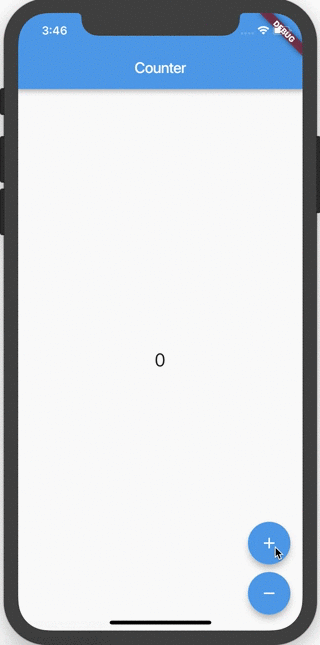
준비 (Setup)
우리는 새 이름으로 Flutter 프로젝트를 만드는 것으로 시작합니다.
flutter create flutter_counter
다음, 우리는 pubspec.yaml의 내용을 다음과 같이 변경 할 수 있습니다.
name: flutter_counter
description: A new Flutter project.
version: 1.0.0+1
environment:
sdk: ">=2.0.0-dev.68.0 <3.0.0"
dependencies:
flutter:
sdk: flutter
flutter_bloc: ^0.13.0
meta: ^1.1.6
dev_dependencies:
flutter_test:
sdk: flutter
flutter:
uses-material-design: true
그리고, 모든 의존 패키지를 설치 합니다.
flutter packages get
카운터 애플리케이션은 카운터 값을 증가/감소시키는 두 개의 버튼과 현재 값을 표시하는 Text 위젯을 가질 것입니다. CounterEvent를 디자인 하겠습니다.
CounterEvent
enum CounterEvent { increment, decrement }
카운터 상태 (Counter States)
카운터의 상태는 int로 나타낼 수 있으므로 사용자 정의 클래스를 만들 필요가 없습니다!
CounterBloc
class CounterBloc extends Bloc<CounterEvent, int> {
@override
int get initialState => 0;
@override
Stream<int> mapEventToState(CounterEvent event) async* {
switch (event) {
case CounterEvent.decrement:
yield currentState - 1;
break;
case CounterEvent.increment:
yield currentState + 1;
break;
}
}
}
Note: 클래스 선언에서 CounterBloc은 CounterEvent를 입력으로 사용하고 int를 출력 한다고 말할 수 있습니다.
카운터 앱 (Counter App)
이제 CounterBloc을 완전히 구현 했으므로 Flutter 애플리케이션을 만들 수 있습니다.
void main() => runApp(MyApp());
class MyApp extends StatefulWidget {
@override
State<StatefulWidget> createState() => MyAppState();
}
class MyAppState extends State<MyApp> {
final CounterBloc _counterBloc = CounterBloc();
@override
Widget build(BuildContext context) {
return MaterialApp(
title: 'Flutter Demo',
home: BlocProvider<CounterBloc>(
bloc: _counterBloc,
child: CounterPage(),
),
);
}
@override
void dispose() {
_counterBloc.dispose();
super.dispose();
}
}
Note: 우리의 MyApp 위젯은 StatefulWidget이므로 CounterBloc의 생성과 삭제를 관리 할 수 있습니다.
Note: 우리는 CounterBloc 인스턴스를 전체 서브트리(CounterPage)에서 사용 가능하게 하기 위해 flutter_bloc에서 BlocProvider 위젯을 사용하고 있습니다.
CounterPage
마지막으로 남은 것은 카운터 페이지를 만드는 것입니다.
class CounterPage extends StatelessWidget {
@override
Widget build(BuildContext context) {
final CounterBloc _counterBloc = BlocProvider.of<CounterBloc>(context);
return Scaffold(
appBar: AppBar(title: Text('Counter')),
body: BlocBuilder<CounterEvent, int>(
bloc: _counterBloc,
builder: (BuildContext context, int count) {
return Center(
child: Text(
'$count',
style: TextStyle(fontSize: 24.0),
),
);
},
),
floatingActionButton: Column(
crossAxisAlignment: CrossAxisAlignment.end,
mainAxisAlignment: MainAxisAlignment.end,
children: <Widget>[
Padding(
padding: EdgeInsets.symmetric(vertical: 5.0),
child: FloatingActionButton(
child: Icon(Icons.add),
onPressed: () {
_counterBloc.dispatch(CounterEvent.increment);
},
),
),
Padding(
padding: EdgeInsets.symmetric(vertical: 5.0),
child: FloatingActionButton(
child: Icon(Icons.remove),
onPressed: () {
_counterBloc.dispatch(CounterEvent.decrement);
},
),
),
],
),
);
}
}
Note: BlocProvider.of<CounterBloc>(context)를 사용하여 CounterBloc 인스턴스에 접근 할 수 있습니다. 왜냐하면 우리는 CounterPage를BlocProvider에 래핑했기 때문입니다.
Note: 우리는 상태 변경(카운터 값의 변경)에 대한 응답으로 UI를 다시 빌드하기 위해 flutter_bloc에서BlocBuilder 위젯을 사용하고 있습니다.
그게 전부입니다! 우리는 프리젠테이션 레이어와 비즈니스 로직 레이어를 분리했습니다. 우리의 CounterPage는 사용자가 버튼을 눌렀을 때 어떤 일이 일어나는지 전혀 모릅니다. CounterBloc에 알리기 위한 이벤트를 전달할 뿐입니다. 또한, 우리의 CounterBloc은 상태 (카운터 값)에 어떤 일이 일어나고 있는지 전혀 알지 못합니다. 단순히 CounterEvents를 int로 변환하는 것입니다.
우리는 flutter run으로 앱을 구동 할 수 있으며, 디바이스나 시뮬레이터/에뮬레이터에서 볼 수 있습니다.
이 예제의 전체 소스는 여기에서 볼 수 있습니다.
이전: 테스트 (Testing)